Page 1
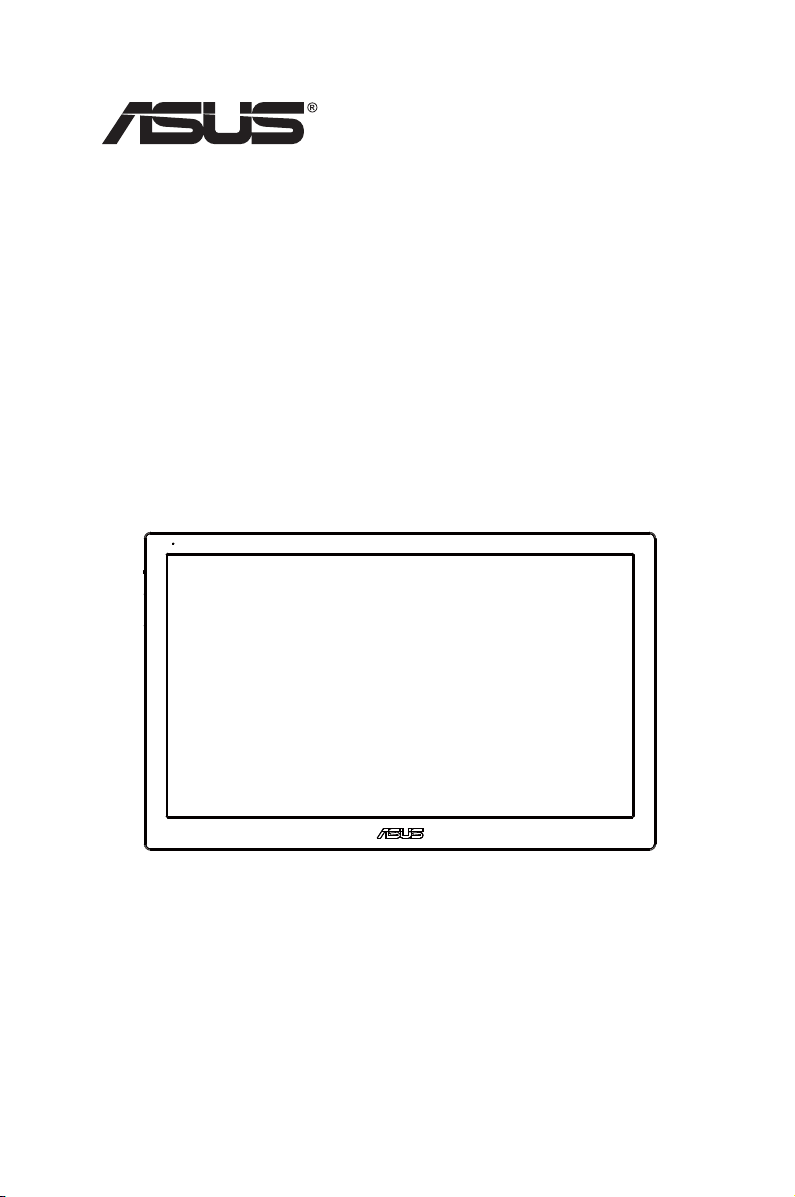
MB169C+
USB-монитор типа C
Руководство
пользователя
USB-C I DP ALTERNATE SUPPORT
Page 2
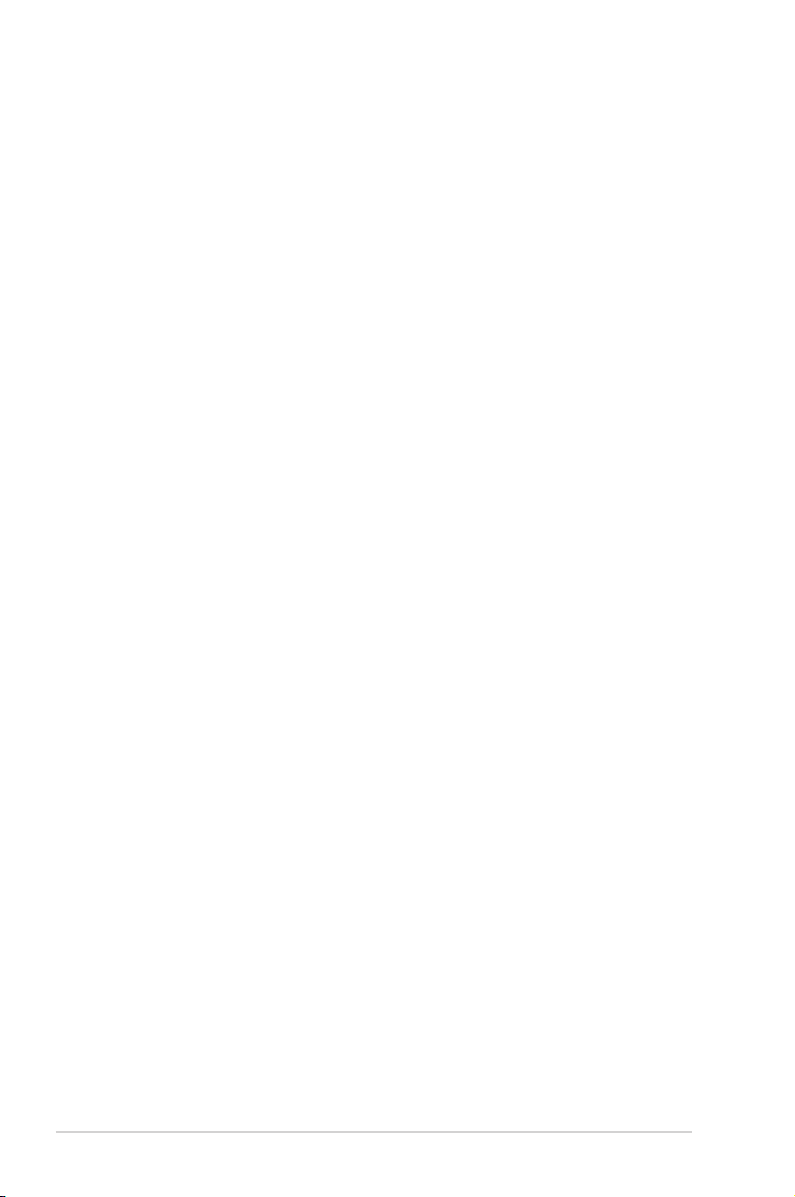
Содержание
Уведомления .............................................................................................. iii
Сведения по безопасности ..................................................................... iv
Уход и очистка ............................................................................................ v
Услуги возврата вышедших из строя изделий.................................... vi
1.1 Добро пожаловать! .................................................................... 1-1
1.2 Комплект поставки ..................................................................... 1-1
1.3 Знакомство с монитором .......................................................... 1-2
1.3.1 Вид спереди ...................................................................1-2
1.3.2 Функция QuickFit ............................................................ 1-4
2.1 Настройка монитора .................................................................. 2-1
2.2 Подключение USB-кабеля с разъемом типа C ...................... 2-2
3.1 Элементы управления OSD ...................................................... 3-1
3.1.1 Настройка параметров ................................................. 3-1
3.1.2 Описание функций OSD ...............................................3-2
3.2 Технические характеристики .................................................... 3-8
3.3 Поиск и устранение неполадок (ответы на вопросы) ......... 3-9
3.4 Список поддерживаемых режимов ....................................... 3-11
Авторские права © ASUSTeK COMPUTER INC., 2016 г. Все права защищены.
Категорически запрещается воспроизводить, передавать, переписывать, сохранять в
системе поиска информации или переводить на какой-либо язык в любой форме и любыми
способами, за исключением случаев резервного копирования покупателем монитора,
данное руководство или его отдельные главы, включая содержащуюся в нем информацию
об устройствах и программном обеспечении, без письменного разрешения компании
ASUSTeK COMPUTER INC. ("ASUS").
Гарантийные обязательства и право на обслуживание перестают действовать в случае:
(1) ремонта, модификации или изменения устройства без письменного разрешения
компании ASUS или (2) уничтожения или отсутствия серийного номера.
КОМПАНИЯ ASUS ПРЕДОСТАВЛЯЕТ ДАННОЕ РУКОВОДСТВО В ФОРМАТЕ "КАК ЕСТЬ"
БЕЗ ПРЕДОСТАВЛЕНИЯ ЛЮБОГО РОДА ГАРАНТИЙ, ПРЯМЫХ ИЛИ ПОДРАЗУМЕВАЕМЫХ,
ВКЛЮЧАЯ БЕЗ ОГРАНИЧЕНИЯ ПОДРАЗУМЕВАЕМЫЕ ГАРАНТИИ ИЛИ ПРИГОДНОСТЬ
ДЛЯ КОНКРЕТНОГО НАЗНАЧЕНИЯ. КОМПАНИЯ ASUS, ЕЕ ДИРЕКТОРА, ДОЛЖНОСТНЫЕ
ЛИЦА, СОТРУДНИКИ ИЛИ ПРЕДСТАВИТЕЛИ НИ ПРИ КАКИХ ОБСТОЯТЕЛЬСТВАХ
НЕ НЕСУТ ОТВЕТСТВЕННОСТИ ЗА ЛЮБОГО РОДА ПРЯМЫЕ ИЛИ КОСВЕННЫЕ,
ПОБОЧНЫЕ ИЛИ ПОСЛЕДУЮЩИЕ УБЫТКИ (ВКЛЮЧАЯ УБЫТКИ В ВИДЕ УПУЩЕННОЙ
ВЫГОДЫ, УБЫТКИ ДЛЯ БИЗНЕСА, ПОТЕРИ ДАННЫХ, ПРИОСТАНОВЛЕНИЯ РАБОТЫ
ПРЕДПРИЯТИЯ И ПР.), ДАЖЕ ЕСЛИ КОМПАНИЯ ASUS БЫЛА ОСВЕДОМЛЕНА О
ВОЗМОЖНОСТИ ВОЗНИКНОВЕНИЯ ТАКИХ УБЫТКОВ В РЕЗУЛЬТАТЕ КАКОГО-ЛИБО
ДЕФЕКТА ИЛИ ОШИБКИ В ДАННОМ РУКОВОДСТВЕ ИЛИ УСТРОЙСТВЕ.
ТЕХНИЧЕСКИЕ ХАРАКТЕРИСТИКИ И СВЕДЕНИЯ, СОДЕРЖАЩИЕСЯ В ДАННОМ
РУКОВОДСТВЕ, ПРЕДОСТАВЛЯЮТСЯ ИСКЛЮЧИТЕЛЬНО ДЛЯ ОЗНАКОМЛЕНИЯ,
ПОДЛЕЖАТ ИЗМЕНЕНИЮ БЕЗ УВЕДОМЛЕНИЯ И НЕ ДОЛЖНЫ ТОЛКОВАТЬСЯ
КАК ОБЯЗАТЕЛЬСТВА КОМПАНИИ ASUS. КОМПАНИЯ ASUS НЕ НЕСЕТ НИКАКОЙ
ОТВЕТСТВЕННОСТИ ИЛИ ОБЯЗАТЕЛЬСТВА ЗА ЛЮБОГО РОДА ОШИБКИ ИЛИ
НЕТОЧНОСТИ, КОТОРЫЕ МОГУТ ПРИСУТСТВОВАТЬ В ДАННОМ РУКОВОДСТВЕ,
ВКЛЮЧАЯ СОДЕРЖАЩУЮСЯ В НЕМ ИНФОРМАЦИЮ ОБ УСТРОЙСТВАХ И
ПРОГРАММНОМ ОБЕСПЕЧЕНИИ.
Наименования устройств и названия компаний, упоминающиеся в данном руководстве,
могут являться зарегистрированными торговыми марками или объектами авторского
права соответствующих компаний и используются исключительно для идентификации или
пояснений, а также для выгоды владельцев, без намерения нарушить их права.
ii
Page 3
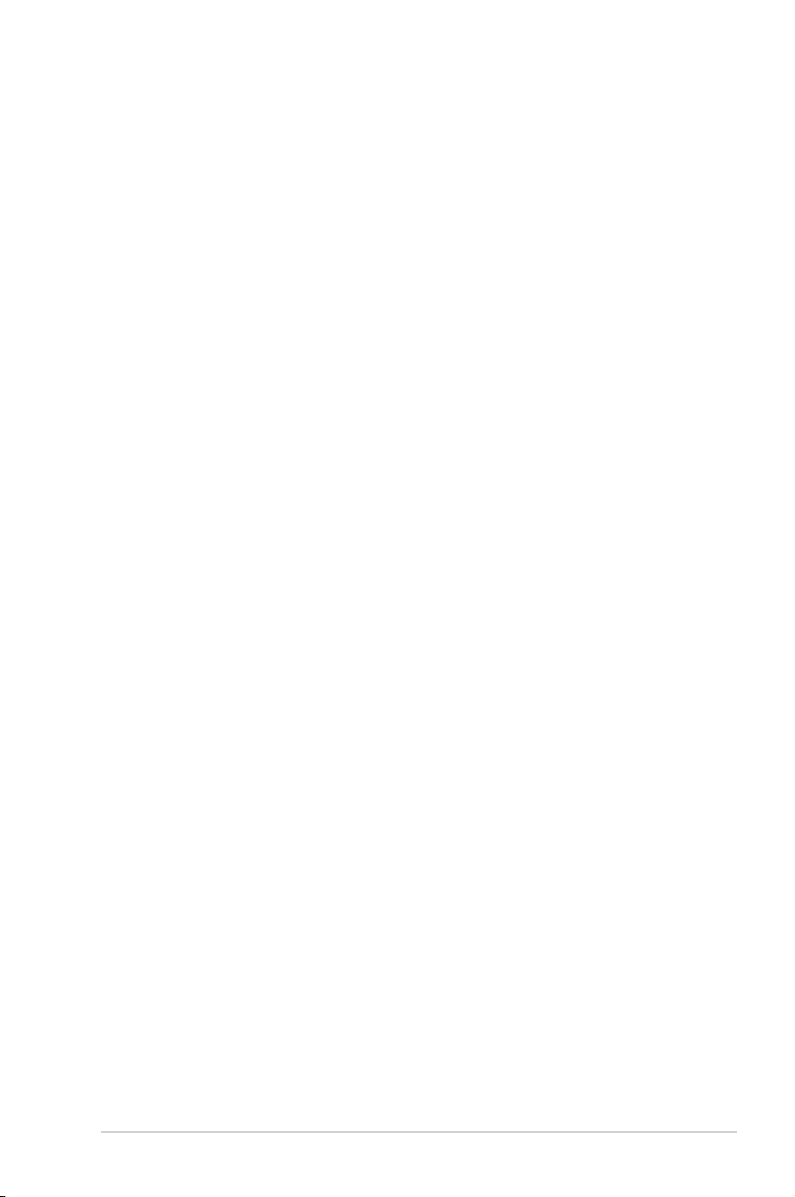
Уведомления
Уведомления о соответствии стандартам Федеральной
комиссии по связи США (FCC)
Это устройство соответствует требованиям части 15 правил FCC. При
использовании устройства должны быть соблюдены следующие два
условия:
• данное устройство не создает вредные помехи, и
• данное устройство должно выдерживать внешние помехи, включая
такие, которые могут нарушить нормальную работу устройства.
Это устройство было протестировано и признано соответствующим
требованиям к устройствам класса В (Class B) в соответствии с
Частью 15 требований FCC. Эти ограничения разработаны для
обеспечения достаточной защиты от вредных помех в бытовых
условиях. Данное оборудование генерирует, использует и может
распространять электромагнитные волны и при нарушении
инструкций производителя по установке или эксплуатации может
создавать помехи для радиосвязи. Даже при соблюдении инструкций
по установке не гарантируется отсутствие помех в каком-то
определенном случае. Если данное устройство вызывает помехи
при приеме радио- и телевизионных сигналов, что можно проверить,
выключив и включив устройство, пользователю рекомендуется
попытаться устранить помехи с помощью приведенных ниже мер:
• изменить ориентацию или перенести в другое место приемную
антенну;
• увеличить расстояние между приемником и устройством;
• подключить оборудование и приемник в сетевые розетки разных
цепей;
• обратиться за помощью к продавцу или опытному специалисту по
теле- и радиотехнике.
Заявление о соответствии стандартам Канадского
департамента по коммуникациям
Данное цифровое устройство не превышает пределов для цифровых
устройств класса B по радиошумовым помехам, установленных
Положениями по радиоинтерференции Канадского департамента по
коммуникациям.
Это цифровое устройство класса B соответствует канадскому
стандарту ICES-003.
iii
Page 4
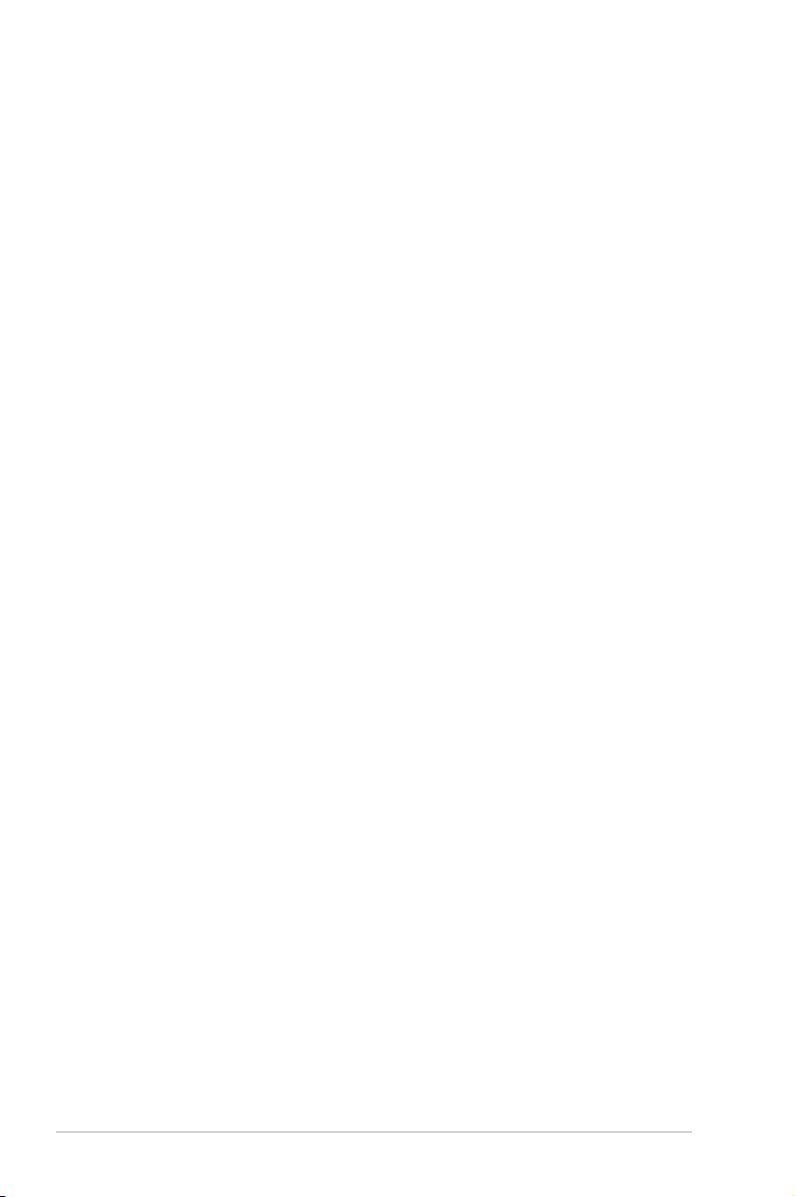
Сведения по безопасности
• Перед использованием данного USB-монитор типа C внимательно
прочтите документацию из комплекта поставки.
• Во избежание возгорания или поражения электрическим током не
подвергайте USB-монитор типа C воздействию дождя или влаги.
• Не пытайтесь вскрыть корпус USB-монитор типа C.
• Перед использованием USB-монитор типа C проверьте
исправность и правильность подключения всех кабелей, включая
кабель питания. Если какие-либо компоненты повреждены,
немедленно свяжитесь с продавцом.
• Избегайте воздействия на устройства пыли, влажности и
чрезмерно высокой или низкой температуры. Не размещайте USBмонитор типа C в местах, где он может подвергнуться воздействию
влаги. Устанавливайте USB-монитор типа C на устойчивую ровную
поверхность.
• Не допускайте попадания предметов и жидкостей в отверстия на
корпусе USB-монитор типа C.
• При возникновении технических проблем, связанных с USBмонитор типа C, обратитесь к квалифицированному специалисту
по ремонту или к продавцу.
• Данный USB-монитор типа C питается через USB-разъем,
соответствующий требованиям стандарта IEC609501:2005, предъявляемым к LPS (маломощным транзисторнотранзисторным логическим схемам с диодами Шоттки) и SELV
(системам безопасного сверхнизкого напряжения).
iv
Page 5
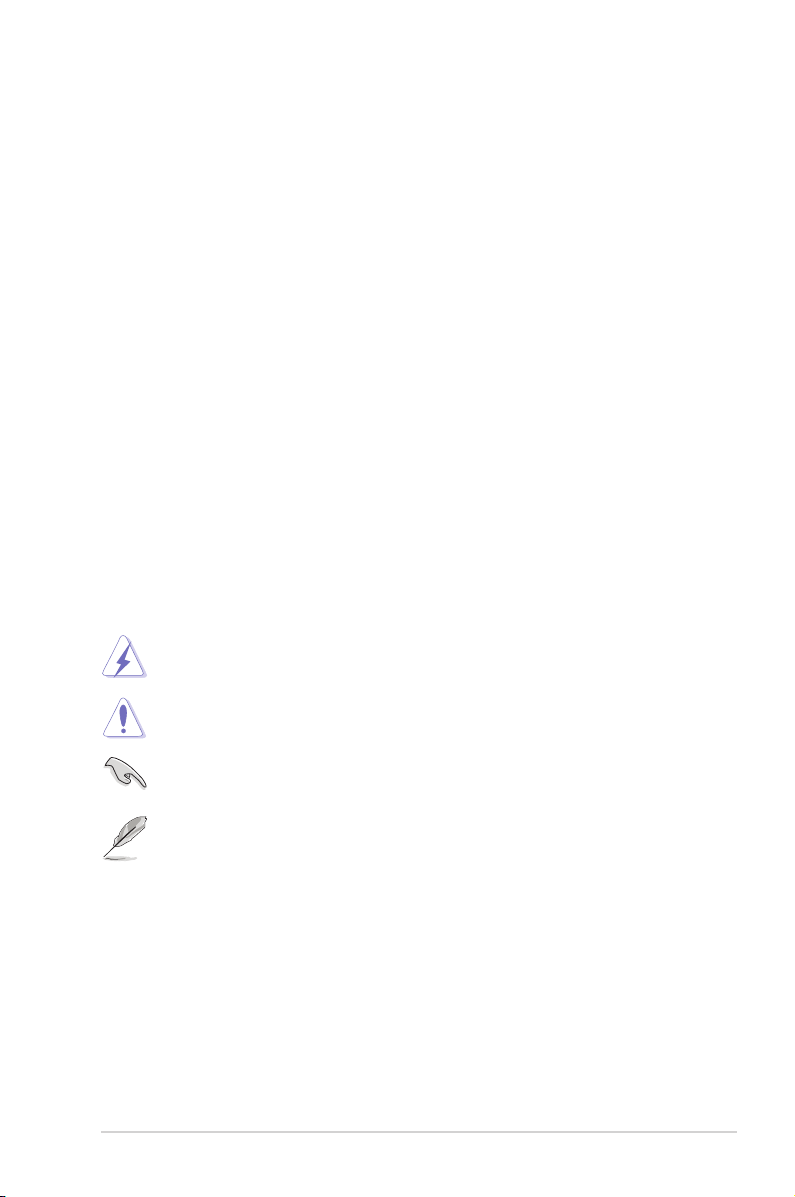
Уход и очистка
• Очистка. Выключите монитор и отсоедините кабель питания.
Очистите поверхность монитора мягкой, не царапающей
поверхность тканью. Устойчивое загрязнение можно удалить
тканью, смоченной в мягком очистителе.
• Не используйте очистители, содержащие спирт или ацетон.
Используйте средства для очистки ЖК-экранов. Никогда не
распыляйте очиститель непосредственно на экран, он может
попасть внутрь и вызвать поражение электротоком.
Следующие симптомы не являются признаком
неисправности:
• Может наблюдаться неоднородность яркости экрана в
зависимости от используемого фонового рисунка рабочего стола.
• При длительном отображении статического изображения после
его смены может наблюдаться остаточное изображение. Этот
эффект постепенно исчезнет; можно также выключить монитор на
длительное время.
• Если экран темный, мигает или не показывает изображение,
обратитесь к продавцу или в сервисный центр для ремонта. Не
пытайтесь отремонтировать монитор самостоятельно!
Условные обозначения, используемые в этом руководстве
ПРЕДУПРЕЖДЕНИЕ. Сведения, предупреждающие получение
травм при выполнении различных задач.
ВНИМАНИЕ. Сведения, предупреждающие повреждение
оборудования при выполнении различных задач.
ВАЖНО. Инструкции, которым НЕОБХОДИМО следовать при
выполнении различных задач.
ПРИМЕЧАНИЕ. Советы и дополнительные сведения,
помогающие выполнить задачу.
v
Page 6
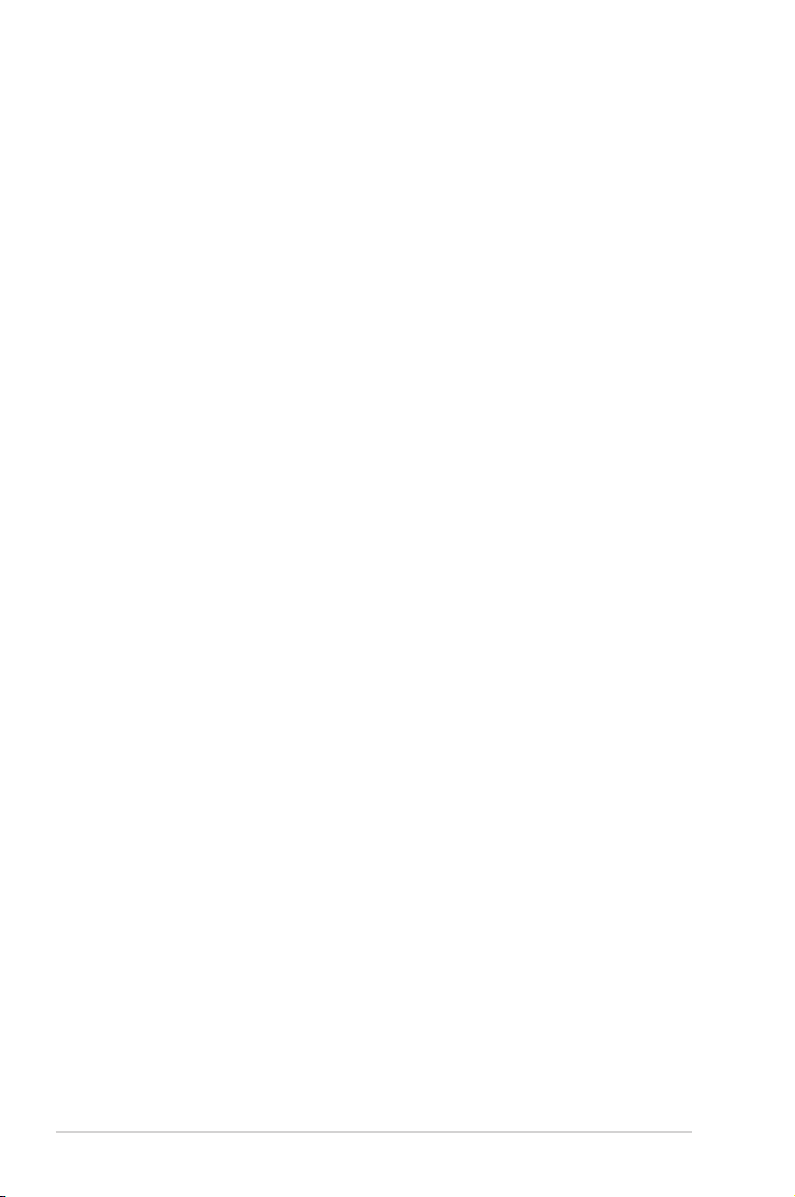
Источники дополнительных сведений
Дополнительные сведения и обновления ПО можно получить из
следующих источников.
1. Веб-сайты ASUS
Веб-сайты ASUS содержат последние сведения об оборудовании
и ПО ASUS. См. http://www.asus.com
2. Дополнительная документация
Комплект поставки может включать дополнительную
документацию, предоставляемую продавцом. Эта документация
не входит в стандартный комплект поставки.
Услуги возврата вышедших из строя изделий
В основе программ утилизации отходов и возврата вышедших из
строя изделий компании ASUS лежит наша приверженность самым
высоким стандартам защиты окружающей среды. Мы предоставляем
нашим клиентам решения, позволяющие производить переработку
наших продуктов, аккумуляторов и других компонентов, а также
упаковочных материалов.
Для получения подробной информации об утилизации в разных
регионах посетите наш веб-сайт http://csr.asus.com/english/
Takeback.htm.
vi
Page 7
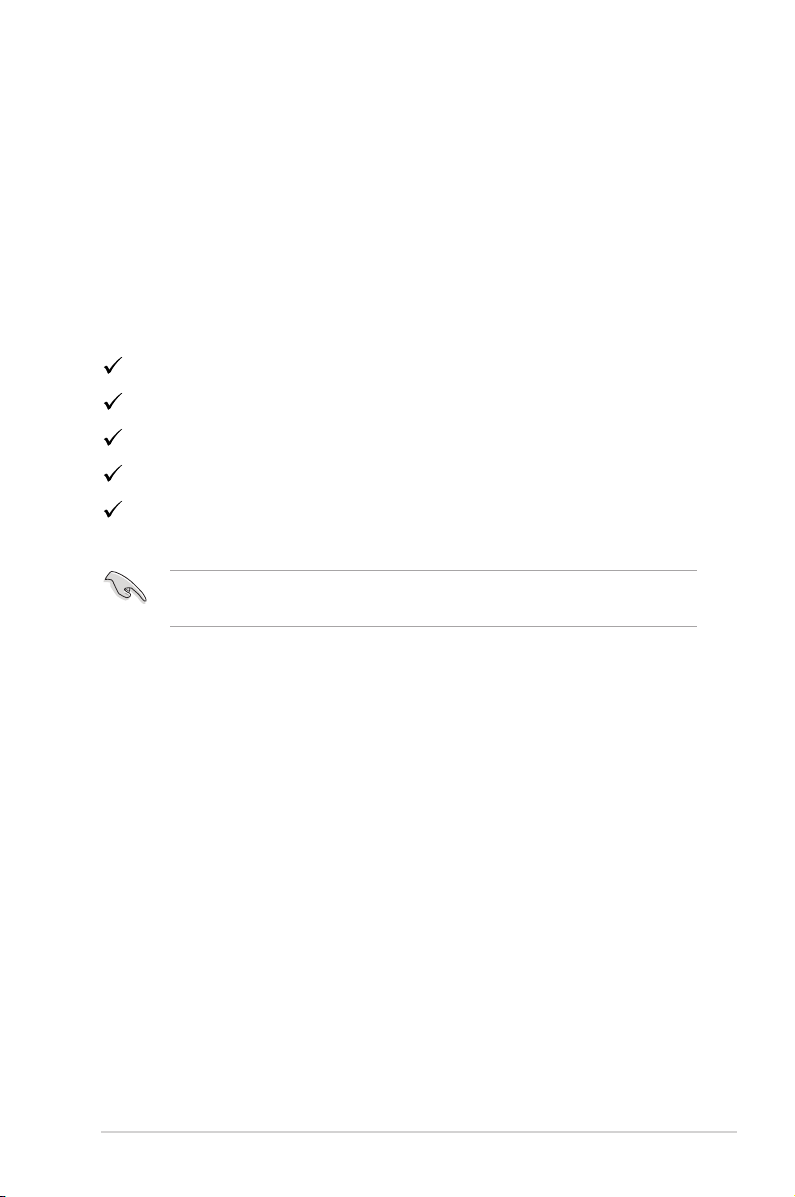
1.1 Добро пожаловать!
Благодарим вас за покупку монитора ASUS® USB-монитор типа C!
Самый современный USB-монитор типа C компании ASUS отличается
портативностью и удобством при использовании в повседневной
жизни, обеспечивает высокое качество изображения и обладает
стильным дизайном.
1.2 Комплект поставки
Проверьте наличие в упаковке следующих принадлежностей:
USB-монитор типа C
Краткое руководство
Гарантийный талон
USB-кабель типа C
Футляр для переноски/подставка
• Если какой-либо компонент отсутствует или поврежден, немедленно
обратитесь к продавцу.
USB-монитор типа C MB169C+ компании ASUS
1-1
Page 8
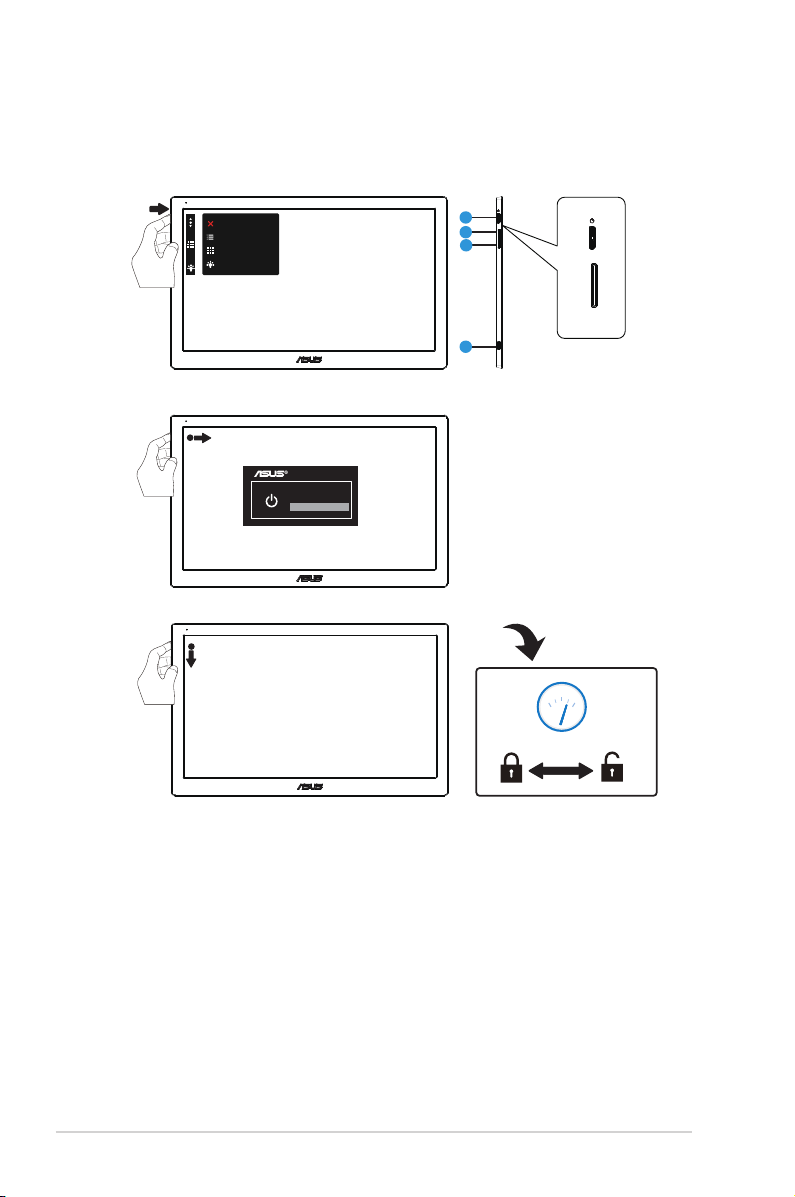
1.3 Знакомство с монитором
1.3.1 Вид спереди
близко
Меню
QuickFit
Фильтр синего света
USB-C I DP ALTERNATE SUPPORT
≥ 3S
USB-C I DP ALTERNATE SUPPORT
USB-C I DP ALTERNATE SUPPORT
ВКЛ.
ВЫКЛ.
1
2
3
4
5
10
0
≥5S
1. 3-позиционная кнопка
• Для включения экранного меню нажмите центральную кнопку.
• Для выключения монитора нажмите и удерживайте в течение 3
секунд центральную кнопку.
• Для блокирования/деблокирования кнопок нажмите и удерживайте в
течение 5 секунд нижнюю кнопку.
• Нажимая верхнюю/нижнюю кнопку, увеличьте/уменьшите величину
выбранного параметра или перейдите к предыдущему/следующему
параметру.
1-2
Глава 1. Знакомство с устройством
Page 9

• Значение цвета индикатора питания описано в таблице ниже.
Состояние Описание
Белый ВКЛ.
Желтый Режим ожидания
Темный ВЫКЛ.
2. Кнопка Quickt
• С помощью данной кнопки включается функция выравнивания
QuickFit.
• В функцию QuickFit входит 3 страницы стандартных шаблонов сеток
и форматов фотографий. Подробное описание см. на стр. 1–4.
3. Фильтр синего света
• Регулировка уровня энергии синего света, излучаемого светодиодной
подсветкой.
4. USB-разъем типа C
USB-монитор типа C MB169C+ компании ASUS
1-3
Page 10

1.3.2 Функция QuickFit
Функция QuickFit содержит два шаблона: (1) сетка и (2) стандартные
форматы фотографий.
1. Сетка: Режим сетки облегчает разработчикам и пользователям
работу по организации содержимого и построению макета
страницы и помогает добиться согласованности при отображении
данных.
Alignment Grid1
2. Формат фотографии: Фотографы и другие пользователи смогут
просматривать и редактировать фотографии в реальном размере
на экране.
4x6
Alignment Grid2
3x5
1-4
Глава 1. Знакомство с устройством
Page 11

2.1 Настройка монитора
• Для оптимального обзора установите монитор таким образом,
чтобы видеть весь экран, затем установите угол, устраивающий
вас больше всего.
• Вы можете отрегулировать угол наклона монитора в трех
положениях с помощью футляра для переноски.
• Для регулировки угла наклона при просмотре используются
две полоски. Для вертикальной установки используйте полоску
обратной стороны верхней крышки. Для наклона монитора назад
используйте другую полоску.
USB-монитор типа C MB169C+ компании ASUS
2-1
Page 12

2.2 Подключение USB-кабеля с разъемом типа C
Один разъем USB-кабеля типа C подключите к USB-разъему
монитора, другой разъем кабеля подключите к USB-разъему
компьютера.
Типа C
2-2
Глава 2. Настройка
Page 13

3.1 Элементы управления OSD
3.1.1 Настройка параметров
S
Splendid
Пейзажный режим
Стандартный режим
Театральный режим
Игровой режим
Ночной режим
sRGB режим
Режим Чтения
Режим Темн. комн.
Пейзажный режим DisplayPort 1920x1080@60Hz
1. Нажмите кнопку MENU для отображения экранного меню.
2. Кнопками и выбираются пункты меню. При переходе от
одного значка к другому выделяется название параметра.
3. Для выбора выделенного элемента меню нажмите центральную
кнопку.
4. Кнопками и выберите нужный параметр.
5. Нажмите центральную кнопку для перехода к линейке
регулировки значения параметра и затем с помощью кнопок и
отрегулируйте значение выбранного параметра.
6. Выберите для возврата к предыдущему меню или нажмите
центральную кнопку для сохранения изменений и возврата к
предыдущему меню.
ASUS MB169
USB-монитор типа C MB169C+ компании ASUS
3-1
Page 14

3.1.2 Описание функций OSD
1. Splendid
Эта функция содержит восемь параметров настройки.
S
Splendid
Пейзажный режим
Стандартный режим
Театральный режим
Игровой режим
Ночной режим
sRGB режим
Режим Чтения
Режим Темн. комн.
Пейзажный режим DisplayPort 1920x1080@60Hz
ASUS MB169
• Пейзажный режим: Наилучший режим для просмотра фотографий
пейзажей с использованием технологии SPLENDID™ Video
Intelligence.
• Стандартный режим: Наилучший режим для редактирования
документов с использованием технологии SPLENDID™ Video
Intelligence.
• Театральный режим: Наилучший режим для просмотра фильмов с
использованием технологии SPLENDID™ Video Intelligence.
• Игровой режим: Наилучший режим для игр с использованием
технологии SPLENDID™ Video Intelligence.
• Ночной режим: Наилучший режим для игр с темными сценами
или просмотра фильма с темными сценами с использованием
технологии SPLENDID™ Video Intelligence Technology.
• sRGB режим: Самый лучший выбор для просмотра фотографий и
графики с ПК.
• Режим Чтения: Оптимальный режим для чтения текстов.
• Режим Темн. комн.: Оптимальный режим при работе в помещении с
низким уровнем освещения.
3-2
• В Стандартный режим параметры Насыщенность, Тон кожи, Резкость и
ASCR пользователю недоступны.
• В режиме sRGB параметры Насыщенность, Цветoвой режим., Тон кожи,
Резкость, Яpкocть, Кoнтpacтнocть и ASCR пользователю недоступны.
• В Режим Чтения параметры Насыщенность, Тон кожи, Резкость, ASCR,
Контрастность и Цветoвой режим. пользователю недоступны.
Глава 3. Общие инструкции
Page 15

2. Фильтр синего света
Регулировка уровня энергии синего света, излучаемого
светодиодной подсветкой.
S
Фильтр синего света
Уровень 0
Уровень 1
Уровень 2
Уровень 3
Уровень 4
Пейзажный режим DisplayPort 1920x1080@60Hz
• Уровень 0: Без изменений.
• Уровень 1~4: Чем выше уровень, тем менее интенсивным
становится синий свет.
• При активации фильтра синего цвета автоматически импортируются
параметры стандартного режима по умолчанию.
• В диапазоне между Уровень 1 и Уровень 3 функция "Яркость" может быть
настроена пользователем.
• Уровень 4 является оптимизированной настройкой. Он соответствует
требованиям сертифицированной технологии фильтрации синего
света (TÜV Low Blue Light). Изменение параметров функции "Яркость"
недоступно пользователю.
3. Цвет
Выберите нужный режим цветопередачи.
ASUS MB169
S
Цвет
Яpкocть
Кoнтpacтнocть
Насыщенность
Цветoвой режим.
Оттенок оболочки
Smart View
Пейзажный режим DisplayPort 1920x1080@60Hz
USB-монитор типа C MB169C+ компании ASUS
ASUS MB169
3-3
Page 16

• Яpкocть: Диапазон значений от 0 до 100.
• Кoнтpacтнocть: Диапазон значений от 0 до 100.
• Насыщенность: Диапазон значений от 0 до 100.
• Цветoвой режим.: Включает три предустановленных цветовых
режима (Хoлoдный, Обычный, Тeплый) и Пользовательский.
• Оттенок оболочки: Включает три цветовых режима, включая
Красноватый, Естественный и Желтоватый.
• Smart View: Различные положения для просмотра с использованием
технологии Smart View.
• В Пользовательский уровни цветов R (красный), G (зеленый) и B (синий)
могут быть настроены пользователем в диапазоне от 0 до 100.
4. Изображ.
Это меню позволяет настроить параметры Резкость, Trace Free,
Формат экрана, VividPixel, ASCR.
S
Изображ.
Резкость
Trace Free
Формат экрана
Viv idP ixel
A
Пейзажный режим DisplayPort 1920x1080@60Hz
SC R
ASUS MB169
• Резкость: Настройка резкости изображения. Диапазон значений от
0 до 100.
• Trace Free: снижение времени отклика экрана с помощью
технологии Over Drive. Диапазон значений от самого низкого 0 до
самого высокого 100.
• Формат экрана: Выбор формата изображения "Полный экран",
"4:3".
• VividPixel: Технология ASUS Exclusive Technology обеспечивает
реалистичность изображения, его кристальную чистоту и
детализированность. Диапазон значений от 0 до 100.
• ASCR: Кнопками ВКЛ. или ВЫКЛ. включите или отключите функцию
динамической регулировки контрастности.
• Формат 4:3 доступен, только если формат входного сигнала 4:3.
3-4
Глава 3. Общие инструкции
Page 17

5. Настройка СИСТЕМА
Настройка системных параметров.
S
Настройка СИСТЕМА
S
ple ndi d D emo M ode
GamePlus
QuickFit
ECO M ode
Настройка меню
Язык
Блокировка кнопки
Больше
S
Настройка СИСТЕМА
Назад
Информация
Индикатор питания
Ключ замка питания
Весь Сброс
Пейзажный режим DisplayPort 1920x1080@60Hz
Пейзажный режим DisplayPort 1920x1080@60Hz
...
ASUS MB169
ASUS MB169
• Splendid Demo Mode: включение демонстрации технологии
Splendid.
• GamePlus: Функция GamePlus обеспечивает улучшенное игровое
окружение для игр различного типа. Функция Chrosshair специально
предназначена для начинающих геймеров или тех, кто впервые
пробует играть в шутеры от первого лица.
Активация режима GamePlus:
• Выберите ВКЛ. для входа в главное меню GamePlus.
• Кнопками и выберите функцию Chrosshair или Таймер.
• Для подтверждения выбранной функции нажмите центральную
кнопку. Нажмите кнопку для выхода.
USB-монитор типа C MB169C+ компании ASUS
3-5
Page 18

Главное меню
GamePlus
NEXT NEXT
GamePlus
GamePlus
Прицел
Таймер
GamePlus - Прицел GamePlus – Таймер
GamePlus
NEXT NEXT
NEXT NEXT
• QuickFit: Подробное описание см. на стр. 1–4.
• ECO Mode: Включение режима ECO для энергосбережения.
• Настройка меню: Настройка параметров Вpeмя Oтoбp. Мeню,
DDC/CI, Прозрачность экранного меню.
• Язык: Выбор языка экранного меню. Доступные варианты:
английский, французский, немецкий, испанский, итальянский,
голландский, русский, польский, чешский, хорватский,
венгерский, румынский, португальский, турецкий, упрощенный
китайский, традиционный китайский, японский, корейский,
персидский (фарси), тайский и индонезийский.
• Блокировка кнопки: Блокировка всех кнопок. Для деблокировки
кнопок нажмите вторую кнопку справа в течение 5 секунд.
• Больше: Переход к следующей странице настройки системы.
• Назад: Возврат к предыдущей странице настройки системы.
• Информация: параметры монитора.
• Индикатор питания: Включение и выключение индикатора питания.
• Ключ замка питания: Блокировка/деблокировка кнопки питания.
• Весь Сброс: Выберите "Да" для восстановления всех заводских
настроек по умолчанию.
3-6
Глава 3. Общие инструкции
Page 19

6. Ярлык
Настройка двух кнопок для быстрого вызова функции.
S
Ярлык
Ярлык 1
Ярлык 2
Пейзажный режим DisplayPort 1920x1080@60Hz
ASUS MB169
• Ярлык 1: Возможно установить кнопку быстрого доступа для
следующих параметров: "Фильтр синего света", "Splendid",
"Яpкocть", "Кoнтpacтнocть", "Цветoвой режим.", "QuickFit",
"GamePlus".
• Ярлык 2: Возможно установить кнопку быстрого доступа для
следующих параметров: "Фильтр синего света", "Splendid",
"Яpкocть", "Кoнтpacтнocть", "Цветoвой режим.", "QuickFit",
"GamePlus".
7. MyFavorite
Загрузка/сохранение всех параметров монитора.
S
MyFavorite
Настройка 1
Настройка 2
Настройка 3
Настройка 4
Пейзажный режим DisplayPort 1920x1080@60Hz
Загрузка
Сохранить
ASUS MB169
USB-монитор типа C MB169C+ компании ASUS
3-7
Page 20

3.2 Технические характеристики
Модель MB169C+
Размер матрицы Экран 15,6" (39,62 см), формат 16:9
Разрешение 1920 x 1080
Яpкocть 220 кд/м
Кoнтpacтнocть (мин.) ≧700:1
Число цветов 262 K
Цифровой вход
Цвет Темно-серый
Потребляемая мощность ≦ 7 Вт
Рабочая температура 0° ~ 40°
Физ. размеры (ШxВxГ) 379,1 x 235,8 x 8,5 мм
Размеры упаковки (ШxВxГ) 435 x 297 x 57 мм
Масса нетто (прибл.) 0,8 кг
Масса брутто (прибл.) 2 кг
Соответствие нормам и
стандартам
Диапазон напряжения
*Технические характеристики могут быть изменены без уведомления.
DisplayPort™ Alt Mode (альтернативный режим)
для USB типа C™
UL/cUL, CB, CE, CCC, KCC, FCC, BSMI, EAC(CU),
RCM, VCCI, J-Moss, UkrSEPRO, RoHS, WEEE,
Windows 10, Blue light lter, Flicker free
4,75–5,25 В / 1,4 А
2
3-8
Глава 3. Общие инструкции
Page 21

3.3 Поиск и устранение неполадок (ответы на вопросы)
Проблема Возможное решение
Индикатор питания не
горит
Индикатор питания
светится желтым,
изображение на экране
отсутствует
Изображение на экране
слишком светлое или
слишком темное
Изображение на экране
трясется, или на нем
имеются волнообразные
искажения
Изображение имеет
дефекты цвета (белый
цвет не выглядит белым)
• Нажмите кнопку , чтобы убедиться в том,
что монитор включен.
• Проверьте правильность подключения
USB-кабеля типа C к USB-монитор типа C и
розетке питания.
• Убедитесь в том, что монитор и компьютер
включены.
• Проверьте правильность подключения
USB-кабеля типа C к USB-монитор типа C и
компьютеру.
• Проверьте разъемы кабеля и убедитесь в
том, что их контакты не загнуты.
• Подключите компьютер к другому монитору,
чтобы убедиться в том, что компьютер
работает правильно.
• С помощью кнопки отрегулируйте яркость.
• Проверьте правильность подключения
USB-кабеля типа C к USB-монитор типа C и
компьютеру.
• Уберите электрические устройства, которые
могут вызывать помехи.
• Проверьте USB-кабель типа C и убедитесь,
что контакты разъема не погнуты.
USB-монитор типа C MB169C+ компании ASUS
3-9
Page 22

Проблема Возможное решение
После подключения
USB-источника сигнала
типа C индикатор питания
непрерывно мигает или
отображается логотип
ASUS
• Мощность источника питания недостаточна
для питания USB-устройств типа C.
Выполните следующие действия:
• Нажмите кнопку фильтра синего цвета, затем
подключите USB-кабель типа C. При этом
включится встроенный безопасный режим.
После отображения логотипа ASUS отпустите
кнопку фильтра синего цвета. После
скрытия логотипа ASUS отображается меню
"безопасного режима". После скрытия меню
"безопасного режима" установите цвет фона
белым или почти белым (*1).
• Нажмите 3-позиционную кнопку, при
этом отображается экранное меню. В
верхнем левом углу экрана отображается
красная буква "S", что означает активацию
безопасного режима. Войдите в меню
регулировки яркости и увеличьте яркость.
В ходе регулировки отображается символ
снижения уровня яркости "Y" до перезапуска
монитора MB169C+.(*2). Например, если
отображается уровень яркости "70" и
монитор MB169C+ перезапускается при
установке уровня до "71", уровень "70"
является величиной "Y" для снижения уровня
и является наибольшим значением уровня
яркости для подключенного устройства
исходного сигнала USB-устройств типа C.
• Нажмите 3-позиционную кнопку, при этом
отображается экранное меню. В верхнем
левом углу экрана по-прежнему отображается
символ "S", указывающий на безопасный
режим работы. Отрегулируйте уровень
яркости экранного меню до значения "Y".
• Закройте экранное меню, нажмите и
удерживайте в течение 5 секунд горячую
кнопку режима фильтра синего цвета для
отключения безопасного режима.
• Завершить.
*1: В режиме фона белого цвета потребляется больше энергии, поэтому
рекомендуется использовать этот режим только для определения
лимита мощности от устройства входного сигнала USB типа C.
*2: Если монитор MB169C+ не перезапускается при значении 100,
устройство входного сигнала USB типа C имеет достаточную мощность
для питания монитора.
3-10
Глава 3. Общие инструкции
Page 23

3.4 Список поддерживаемых режимов
Основной режим ПК
Разрешение Частота обновления Строчная синхронизация
640x480 60 Гц 31,469 кГц
640x480 72 Гц 37,861 кГц
640x480 75 Гц 37,5 кГц
800x600 56 Гц 35,156 кГц
800x600 60 Гц 37,879 кГц
800x600 72 Гц 48,077 кГц
800x600 75 Гц 46,875 кГц
1024x768 60 Гц 48,363 кГц
1024x768 70 Гц 56,476 кГц
1024x768 75 Гц 60,023 кГц
1152x864 75 Гц 67,5 кГц
1280x960 60 Гц 60 кГц
1280x1024 60 Гц 63,981 кГц
1280x1024 75 Гц 79,976 кГц
1440x900 60 Гц 55,935 кГц
1440x900 75 Гц 70,635 кГц
1680x1050 60 Гц 65,29 кГц
1920x1080 60 Гц 67,5 кГц
Режимы IBM, заводская частота синхронизации
Разрешение Частота обновления Строчная синхронизация
640x350 70 Гц 31,469 кГц
720x400 70 Гц 31,469 кГц
Режимы MAC, заводская частота синхронизации
Разрешение Частота обновления Строчная синхронизация
640x480 67 Гц 35 кГц
832x624 75 Гц 49,725 кГц
Режимы VESA; частота, выбираемая пользователем
Разрешение Частота обновления Строчная синхронизация
848x480 60 Гц 31,02 кГц
1280x720(RB) 60 Гц 44,444 кГц
1280x720 60 Гц 44,772 кГц
1280x720 75 Гц 56,456 кГц
1280x768(RB) 60 Гц 47,396 кГц
1280x800(RB) 60 Гц 49,306 кГц
1280x800 60 Гц 49,702 кГц
1280x800 75 Гц 62,795 кГц
USB-монитор типа C MB169C+ компании ASUS
3-11
Page 24

1366x768 60 Гц 47,712 кГц
1440x900(RB) 60 Гц 55,469 кГц
1440x900 75 Гц 70,635 кГц
1680x1050(RB) 60 Гц 64,674 кГц
1920x1080 60 Гц 66,587 кГц
Синхронизация SD/HD
Форматы CEA-861B, поддерживаемая исходная синхронизация SD/HD
Разрешение Частота обновления Строчная синхронизация
640x480P 59,94 / 60 Гц 31,469 / 31,5 кГц
720x480P 59,94 / 60 Гц 31,469 / 31,5 кГц
720x576P 50 Гц 31,25 кГц
1280x720P 50 Гц 37,5 кГц
1280x720P 59,94 / 60 Гц 44,955 / 45 кГц
1920x1080i 50 Гц 28,125 кГц
1920x1080i 59,94 / 60 Гц 33,716 / 33,75 кГц
Форматы CEA-861B, поддерживаемая дополнительная синхронизация SD/HD
Разрешение Частота обновления Строчная синхронизация
1440x480P 59,94 / 60 Гц 31,469 / 31,5 кГц
1440x576P 50 Гц 31,25 кГц
1920x1080P 50 Гц 56,25 кГц
1920x1080P 59,94 / 60 Гц 67,433 / 67,5 кГц
3-12
Глава 3. Общие инструкции
